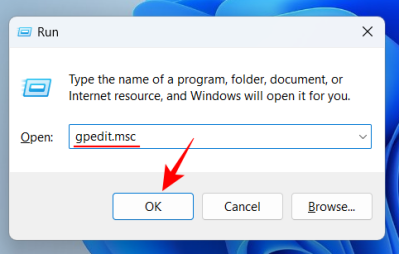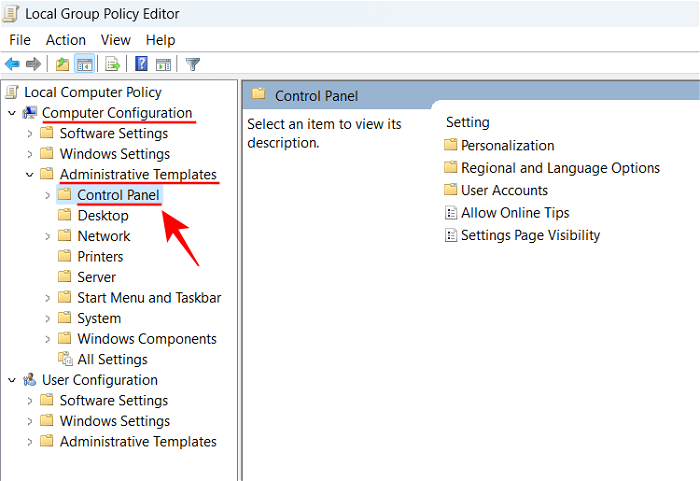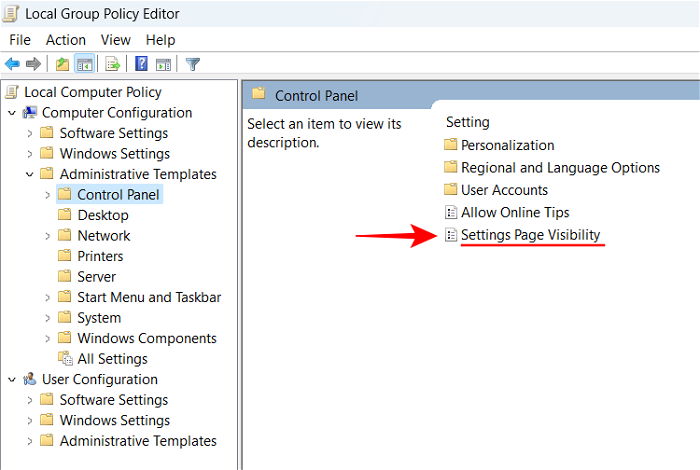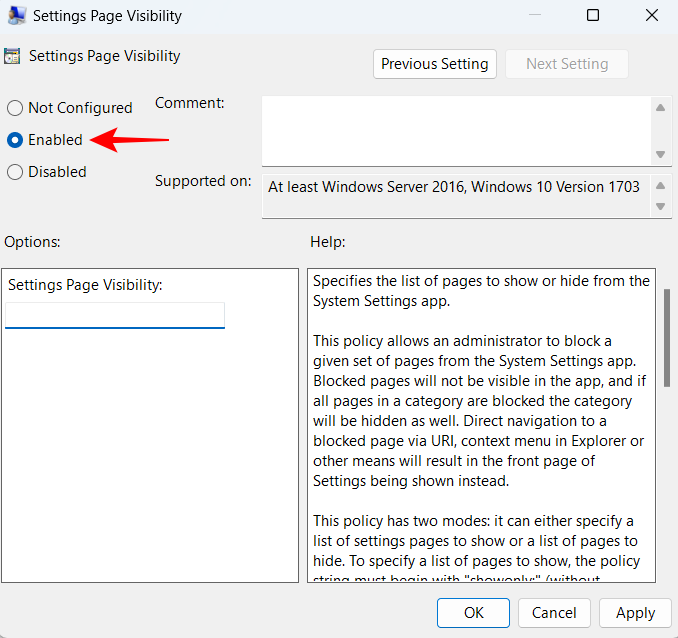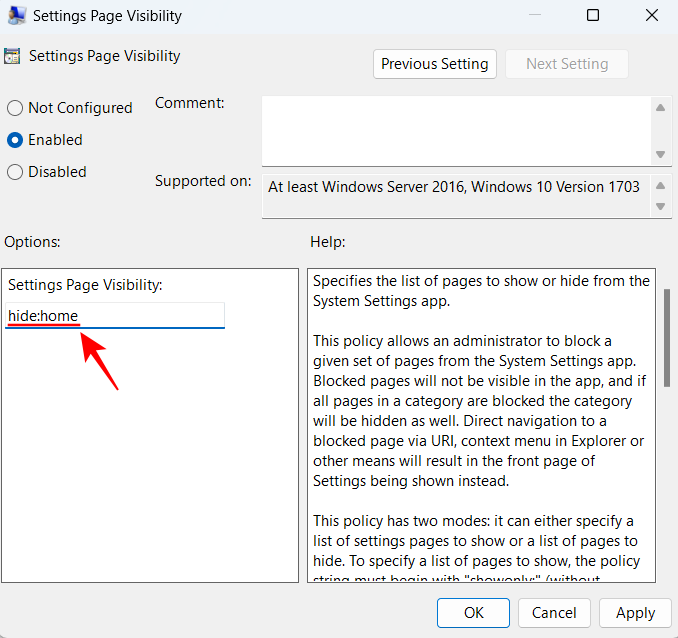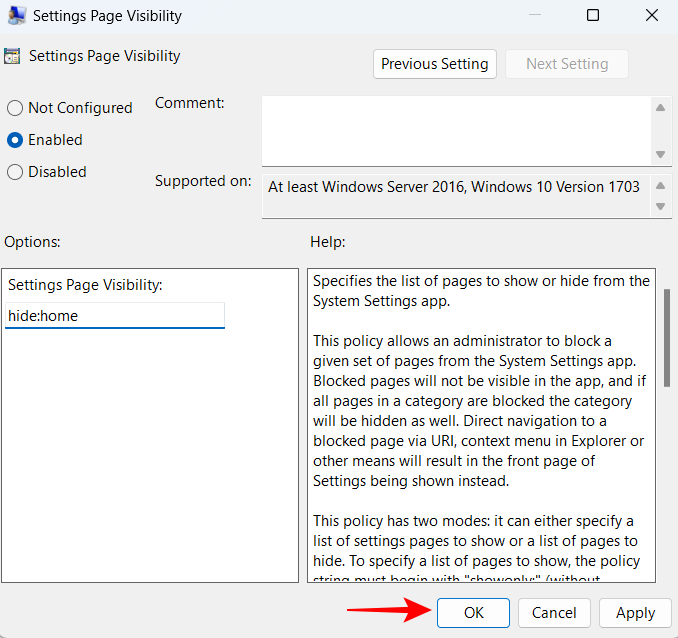如何从设置中删除主页 Windows 11(默认显示系统设置)
Windows 11 上的“设置”应用最近收到了一个新的“主页”页面。此页面是应用程序现在打开的默认页面,其中包含您推荐和最常用的设置,但没有太多其他设置。如果您熟悉“设置”应用,则此主页大多无关紧要,最好将其删除。
有几种方法可以从“设置”应用中删除主页。首先是使用注册表编辑器,其次是使用组策略编辑器。无论哪种情况,请考虑先创建备份,以便在出现问题时可以恢复到当前设置。
方法 1:从注册表编辑器
注册表编辑器允许任何 Windows 版本的用户从“设置”应用中删除主页。
简短指南
打开注册表编辑器(在“运行”框中键入 regedit)并导航到 。接下来,右键单击并选择“新建>字符串值”。将其重命名为 SettingsPageVisibility。打开它并输入 hide:home 作为“数值数据”。单击“确定”保存它。ComputerHKEY_LOCAL_MACHINESOFTWAREMicrosoftWindowsCurrentVersionPoliciesExplorerComputerHKEY_LOCAL_MACHINESOFTWAREMicrosoftWindowsCurrentVersionPoliciesExplorer
分步指南
- 按 打开 RUN 对话框,键入 regedit,然后按 Enter。
Win+R
- 导航到或复制并粘贴到注册表编辑器的地址栏中,然后按 Enter。
ComputerHKEY_LOCAL_MACHINESOFTWAREMicrosoftWindowsCurrentVersionPoliciesExplorer
分步指南 按 打开 RUN 对话框,键入
按 打开 RUN 对话框,键入 - regedit,然后按 Enter。
Win+R 导航到或复制并粘贴到注册表编辑器的地址栏中,然后按 Enter。
导航到或复制并粘贴到注册表编辑器的地址栏中,然后按 Enter。ComputerHKEY_LOCAL_MACHINESOFTWAREMicrosoftWindowsCurrentVersionPoliciesExplorer
- 在左窗格中选择“资源管理器”后,右键单击右侧并选择“新建”和
“字符串值 ”。
”。 -
将新字符串重命名为 SettingsPageVisibility。

- 打开字符串并输入
hide:home 作为“数值数据”,然后单击 “确定
作为“数值数据”,然后单击 “确定
方法 2:从组策略编辑器Windows 11 专业版用户还可以使用组策略编辑器从“设置”应用中删除主页。简短指南从“运行”对话框或“开始”菜单打开组策略编辑器。导航到“计算机配置”>“控制面板”>“管理模板”。双击“
设置页面可见性🎜”,将其设置为“启用”,在“选项”下键入 🎜hide:home🎜,然后单击🎜“🎜🎜确定🎜”。🎜分步指南
- 按 打开 RUN 对话框,键入 gpedit.msc,然后按 Enter。
Win+R
- 导航到“计算机配置”>“控制面板”>“管理模板”。

- 双击右侧的设置页面可见性。

- Set it to Enabled.

- 在“设置页面可见性选项”下,键入 hide:home。

- 单击“确定”。

- 主页将从“设置”应用中消失。

如果要恢复主页,只需撤消上述方法中所做的更改即可。
如何在“设置”中恢复主页?
好吧,反转您在上面所做的操作。如果您使用了注册表编辑器,则只需删除您之前创建的“SettingsPageVisibility”条目。
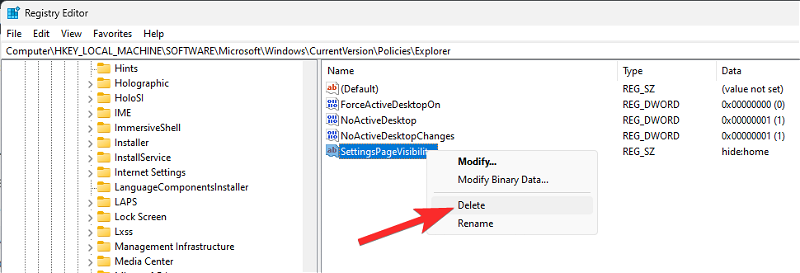
如果您为此使用了组策略编辑器,请立即选择“未配置”选项。
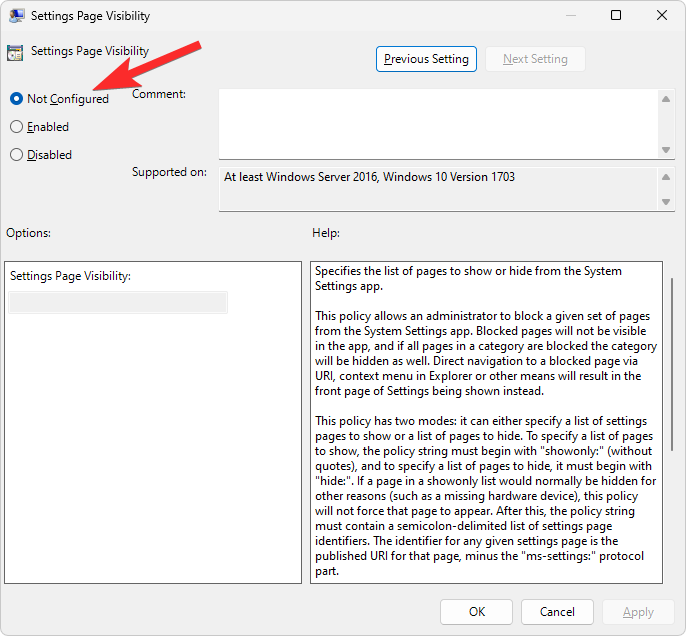
以上是如何从设置中删除主页 Windows 11(默认显示系统设置)的详细内容。更多信息请关注PHP中文网其他相关文章!

热AI工具

Undresser.AI Undress
人工智能驱动的应用程序,用于创建逼真的裸体照片

AI Clothes Remover
用于从照片中去除衣服的在线人工智能工具。

Undress AI Tool
免费脱衣服图片

Clothoff.io
AI脱衣机

AI Hentai Generator
免费生成ai无尽的。

热门文章

热工具

记事本++7.3.1
好用且免费的代码编辑器

SublimeText3汉化版
中文版,非常好用

禅工作室 13.0.1
功能强大的PHP集成开发环境

Dreamweaver CS6
视觉化网页开发工具

SublimeText3 Mac版
神级代码编辑软件(SublimeText3)

热门话题
 抖音如何设置定时发布作品时间?它如何设置视频时间长短?
Mar 27, 2024 pm 06:11 PM
抖音如何设置定时发布作品时间?它如何设置视频时间长短?
Mar 27, 2024 pm 06:11 PM
在抖音上发布作品能够更吸引关注和点赞,但有时候我们可能难以实时发布作品,这时就可以利用抖音的定时发布功能。抖音的定时发布功能允许用户在预定的时间自动发布作品,这样可以更好地规划发布计划,增加作品的曝光率和影响力。一、抖音如何设置定时发布作品时间?要设置定时发布作品时间,首先进入抖音个人主页,在右上角找到“+”按钮,点击进入发布页面。在发布页面右下角有一个钟表的图标,点击进入定时发布界面。在界面中,你可以选择要发布的作品类型,包括短视频、长视频和直播等。接下来,你需要设置作品的发布时间。抖音提供了
 VSCode 设置中文:完全指南
Mar 25, 2024 am 11:18 AM
VSCode 设置中文:完全指南
Mar 25, 2024 am 11:18 AM
VSCode设置中文:完全指南在软件开发中,VisualStudioCode(简称VSCode)是一个常用的集成开发环境。对于使用中文的开发者来说,将VSCode设置为中文界面可以提升工作效率。本文将为大家提供一个完整的指南,详细介绍如何将VSCode设置为中文界面,并提供具体的代码示例。第一步:下载安装语言包在打开VSCode后,点击左
 抖音标签在哪里设置出来?它怎么打标签,才能精准推流呢?
Mar 27, 2024 am 11:01 AM
抖音标签在哪里设置出来?它怎么打标签,才能精准推流呢?
Mar 27, 2024 am 11:01 AM
抖音作为全球最受欢迎的短视频平台之一,让每个人都能成为创作者,分享生活中的点点滴滴。对于抖音用户来说,标签是一个非常重要的功能,它可以帮助用户更好地分类和检索内容,同时也能让平台更精准地推送合适的内容给用户。那么,抖音标签在哪里设置出来呢?本文将详细介绍如何在抖音上设置和使用标签。一、抖音标签在哪里设置出来?在抖音上使用标签可以帮助用户更好地分类和标记自己的作品,让其他用户更容易找到并关注。设置标签的方法如下:1.打开抖音APP,并登录你的账号。2.点击屏幕下方的“+”号,选择“发表”按钮。3.
 抖音主页怎么显示橱窗
Mar 30, 2024 pm 08:36 PM
抖音主页怎么显示橱窗
Mar 30, 2024 pm 08:36 PM
抖音主页怎么显示橱窗?在抖音短视频APP中是可以在主页加上橱窗,多数的用户不知道如何显示橱窗,接下来就是小编为用户带来的抖音主页显示橱窗方法图文教程,感兴趣的用户快来一起看看吧!抖音使用教程抖音主页怎么显示橱窗1、首先打开抖音短视频APP进入我的专区,点击右上角三个横线选择【创作者中心】;2、之后在创作者服务中心页面,选择【全部分类】功能;3、然后在功能列表当中找到【商品橱窗】服务;4、接着跳转到下图所示的页面,点击【成为带货达人】;5、最后在成为带货达人界面,最底部的【带货权限申请】点击即可显
 微博怎么设置定时发布_微博设置定时发布方法教程
Mar 29, 2024 pm 03:51 PM
微博怎么设置定时发布_微博设置定时发布方法教程
Mar 29, 2024 pm 03:51 PM
1、打开微博客户端,在编辑页面中点击三个小点,再点击定时发。2、点击定时发之后,在发布时间右侧就有时间选项,设置好时间,编辑好文章,点击右下角的黄色字定时发布即可。3、微博手机端暂时不支持定时发布,只能在PC客户端使用该功能哦!
 请勿打扰模式在iPhone中不起作用:修复
Apr 24, 2024 pm 04:50 PM
请勿打扰模式在iPhone中不起作用:修复
Apr 24, 2024 pm 04:50 PM
即使在“请勿打扰”模式下接听电话也可能是一种非常烦人的体验。顾名思义,请勿打扰模式可关闭来自邮件、消息等的所有来电通知和警报。您可以按照这些解决方案集进行修复。修复1–启用对焦模式在手机上启用对焦模式。步骤1–从顶部向下滑动以访问控制中心。步骤2–接下来,在手机上启用“对焦模式”。专注模式可在手机上启用“请勿打扰”模式。它不会让您的手机上出现任何来电提醒。修复2–更改对焦模式设置如果对焦模式设置中存在一些问题,则应进行修复。步骤1–打开您的iPhone设置窗口。步骤2–接下来,打开“对焦”模式设
 微博怎么设置水印在中间_微博设置水印在中间方法
Mar 29, 2024 pm 03:31 PM
微博怎么设置水印在中间_微博设置水印在中间方法
Mar 29, 2024 pm 03:31 PM
1、首先进入微博,然后点击右下角我,选择【客服】。2、然后在搜索框中输入【水印】选择【设置微博图片水印】。3、再去点击界面中的【链接】。4、接着在新打开的窗口中点击【图片水印设置】。5、最后勾选【图片中心】点击【保存】即可。
 谷歌浏览器主页怎么改回谷歌搜索引擎
Mar 28, 2024 am 08:36 AM
谷歌浏览器主页怎么改回谷歌搜索引擎
Mar 28, 2024 am 08:36 AM
谷歌浏览器主页怎么改回谷歌搜索引擎?谷歌浏览器是由谷歌公司官方打造,这款浏览器自带google搜索和谷歌翻译功能,我们下载安装好的谷歌浏览器默认主页是google搜索,不过google搜索在国内无法使用,因此不少小伙伴将主页默认搜索改为其他搜索引擎,那么如何将主页搜所引擎改回去呢。本篇文章给大家带来将谷歌浏览器主页改回谷歌搜索操作流程,有需要的朋友不要错过了。将谷歌浏览器主页改回谷歌搜索操作流程1、打开Google浏览器,然后单击右上角的菜单按钮(如图所示)。2、单击“设置”选项(如图所示)。3



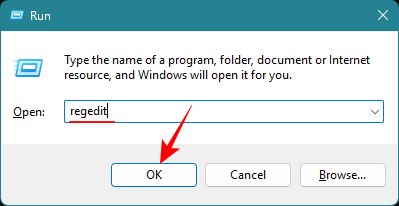
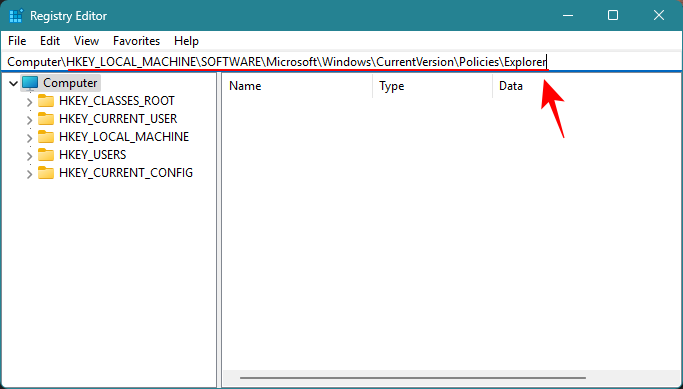
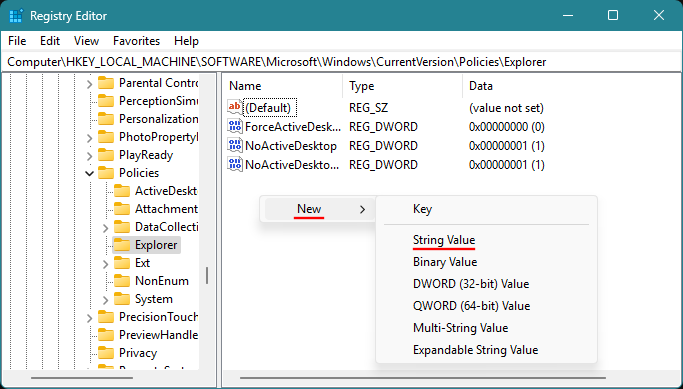
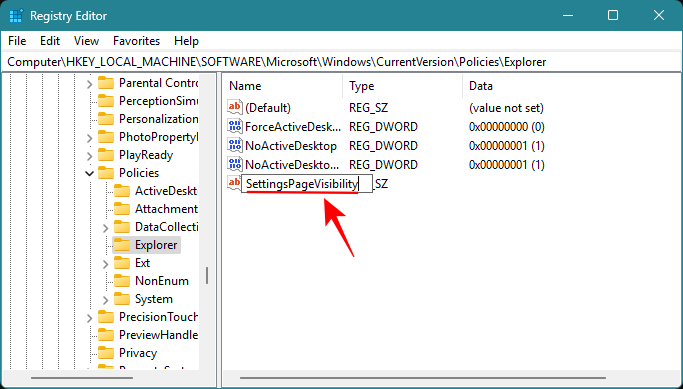 ”。
”。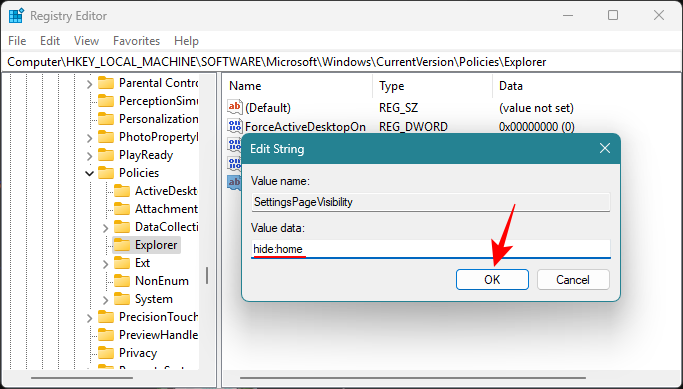
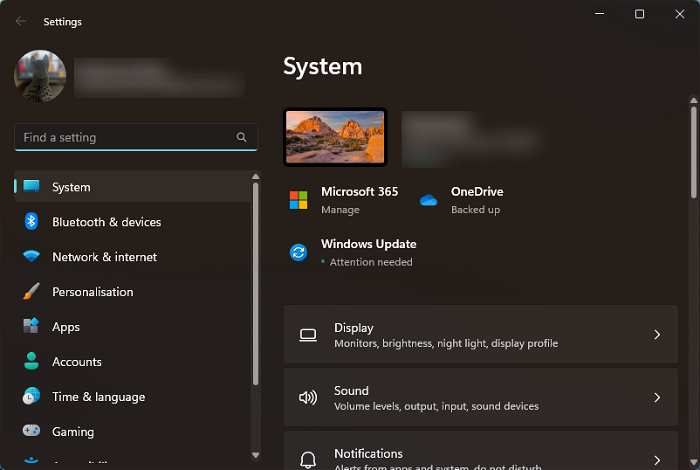 作为“数值数据”,然后单击
作为“数值数据”,然后单击